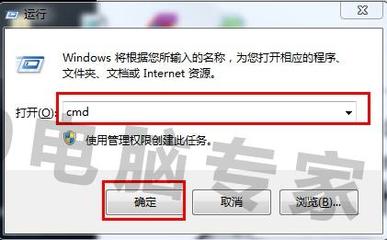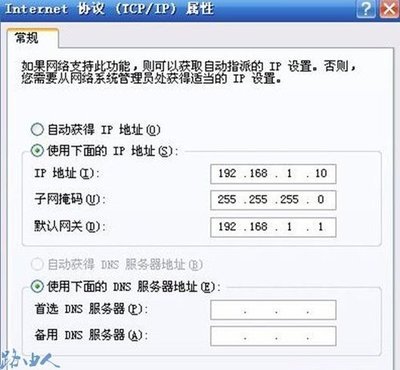在设置DNS地址之前我们需要知道DNS地址是什么?
DNS地址是一个域名服务器地址,它可以把用户的网站地址解析成IP地址。如果这个服务器出现问题,可能就上不了网了咯。
那么我们又该如何来设置DNS地址?今天小编带大家分享下吧。
如何设置DNS地址?——工具/原料windows系统
DNS地址
如何设置DNS地址?——方法/步骤如何设置DNS地址? 1、
在修改DNS之前我们需要先知道我们的DNS服务器地址是什么,那么我们怎么来查询我们的DNS服务器地址呢?
在“开始”中找到“运行”(或者直接【Win】+【R】),然后输入“cmd”进入管理员操作界面:
如何设置DNS地址? 2、
在管理员界面中输入命令:ipconfig/all然后按Enter键确认即可显示Windows IP配置,在这里我们可以查看我们的DNS服务器地址。
如何设置DNS地址?_首选dns服务器
如何设置DNS地址? 3、
如果你连接了路由的话也可以通过路由来查看你的DNS服务器地址,在浏览器输入地址192.168.1.1弹出路由器登入对话框,通常路由器默认的账户密码均为:admin(登入后可修改)。登入路由之后我们就可以在首页查看到DNS服务器地址了。
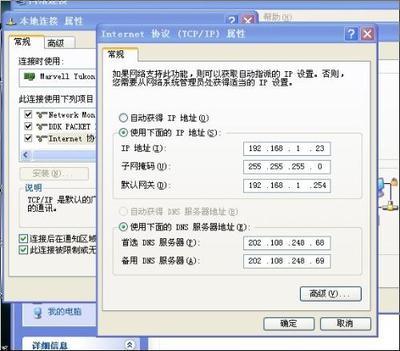
如何设置DNS地址? 4、
知道了DNS地址我们就可以来修改了,点击电脑右下角的连接图标,选择“打开网络和共享中心”,当然也可以在控制面板中“网络和Internet”进入“打开网络和共享中心”:
如何设置DNS地址?_首选dns服务器
如何设置DNS地址? 5、
进入“网络和共享中心”后,我们再点击“本地连接”进入“本地连接 状态”对话框:
如何设置DNS地址?_首选dns服务器
如何设置DNS地址? 6、
在“本地连接 状态”对话框中点击“属性”选项,弹出本地连接属性对话框:
如何设置DNS地址? 7、
这里我们选中本地连接属性对话框中的“Internet 协议版本4 (ICP/iPv4)”,双击后者选择下方的属性,之后即可进入“Internet 协议版本4 (ICP/iPv4)属性对话框”,在这里边即可更改DNS设置。
如何设置DNS地址? 8、
在“Internet 协议版本4属性”对话框中即可更改DNS地址了,选中“使用下面的DNS服务器地址”,然后DNS地址成为可编辑状态,再把我们查看到的DNS地址填写上再确认即可。
首选 DNS 服务器(P) 202.96.128.166
备用DNS 服务器(A) 202.96.134.133
如何设置DNS地址?_首选dns服务器
 爱华网
爱华网